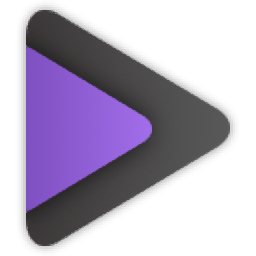万兴全能格式转换器压缩视频的方法
- 时间:2020-11-23 11:58
- 来源:下载吧
- 编辑:longnian
万兴全能格式转换器是一款非常优秀的视频格式转换以及编辑软件,该软件界面简单清爽,用户使用这款软件,不仅可以转换视频格式,还能够对视频进行编辑处理,功能十分强大。相信大家都知道,视频文件的内存是比较大的,而我们的电脑中总是会保存有大量视频文件,如果想要降低这些视频对电脑内存的占用,我们就可以使用这款软件压缩视频。鉴于很多小伙伴不知道怎么对其操作,那么接下来小编就给大家详细介绍一下万兴全能格式转换器压缩视频的具体操作方法,有需要的朋友可以看一看。
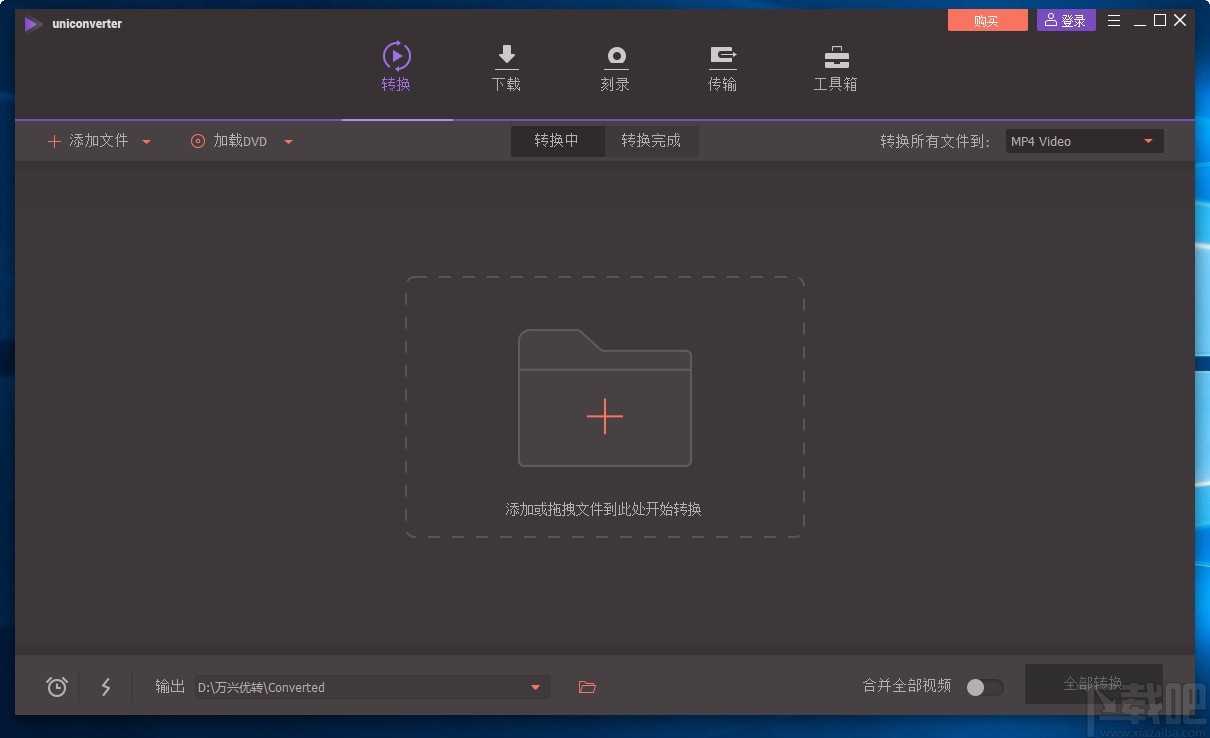
方法步骤
1.首先打开软件,我们在界面上方找到“工具箱”选项,点击该选项就可以进入到工具箱页面。
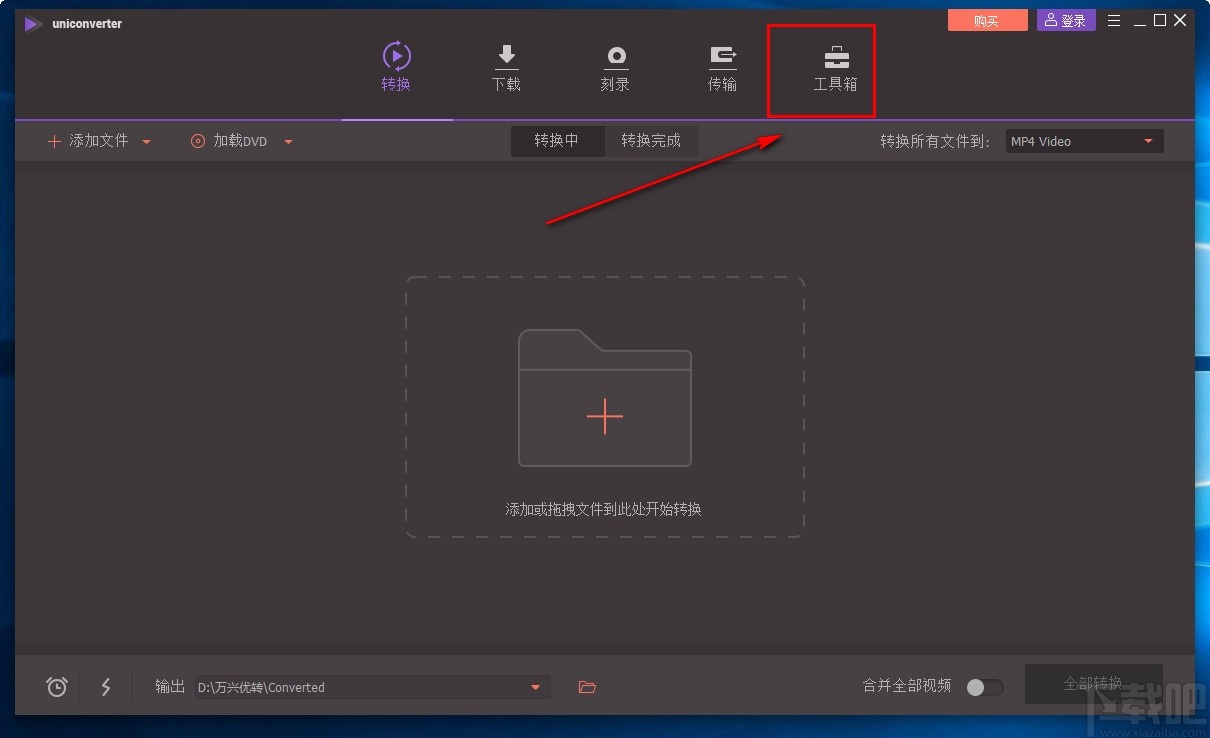
2.在工具箱页面中,我们找到“压缩视频”选项,点击该选项,界面上会弹出一个压缩视频窗口。
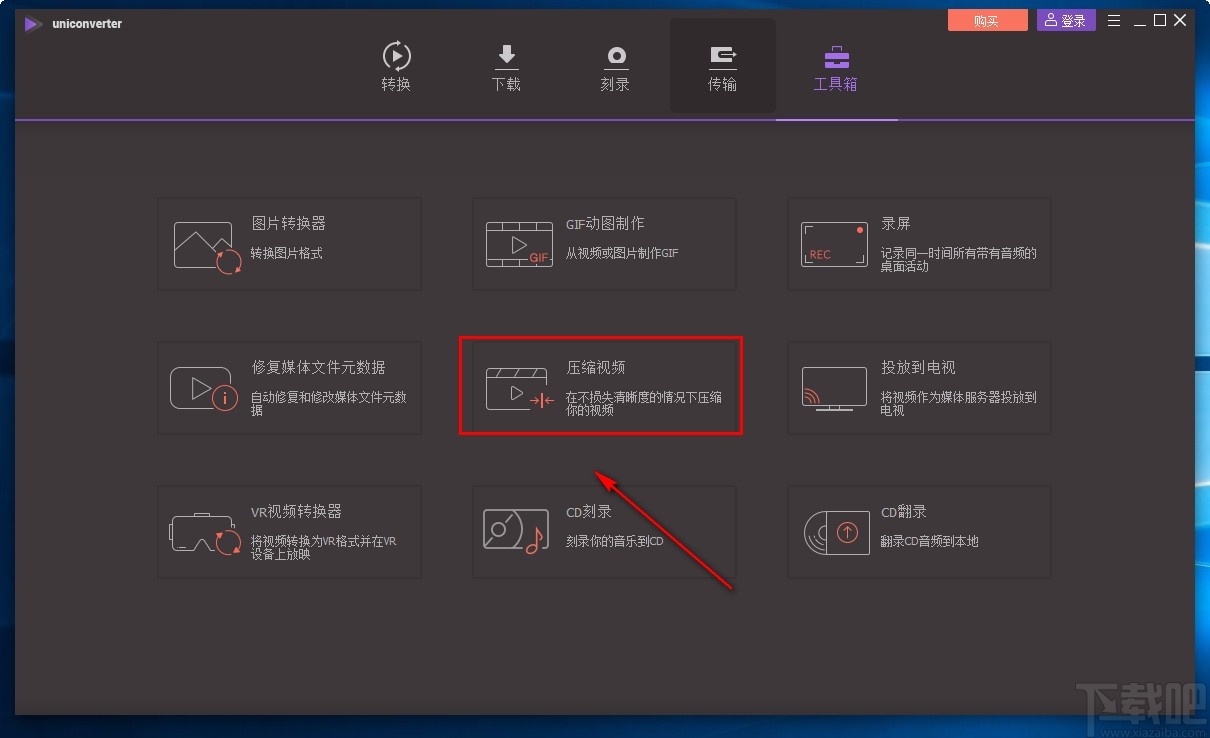
3.在压缩视频窗口中,我们可以看到一个加号图标按钮,点击该按钮就可以打开文件添加页面。
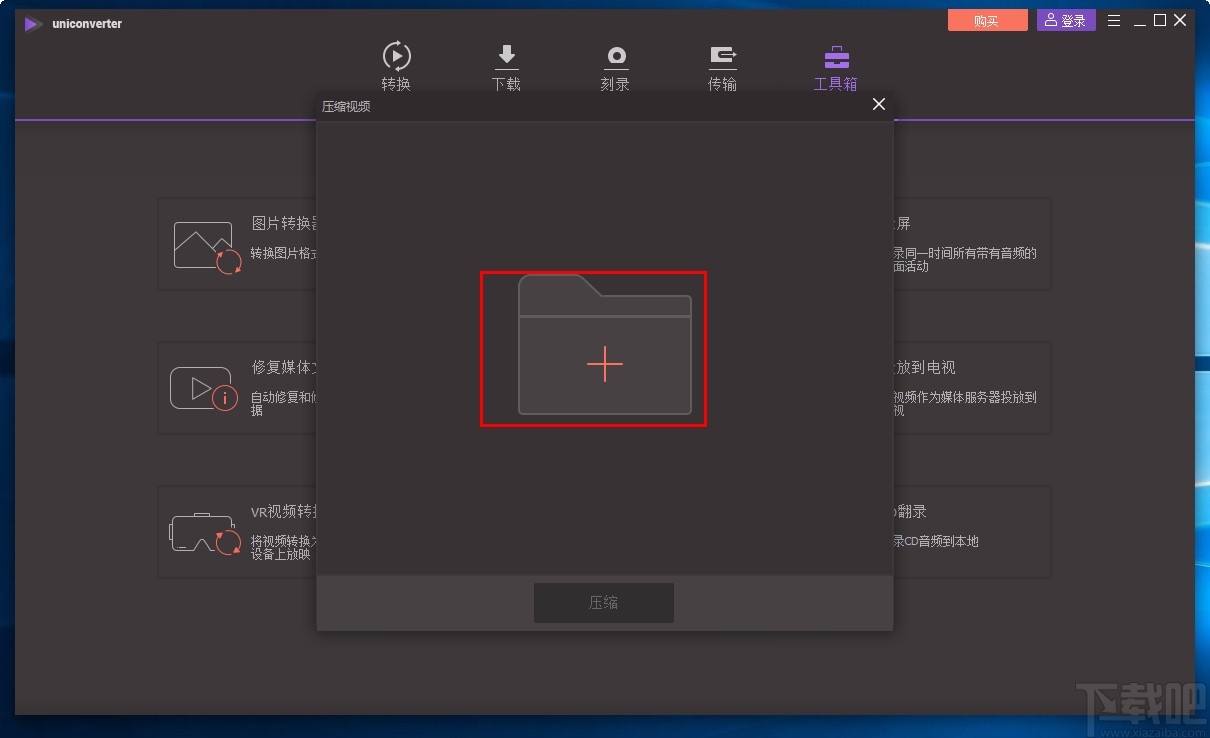
4.接着在文件添加页面中,我们找到需要压缩的视频文件并选中,再点击页面右下角的“打开”按钮即可。
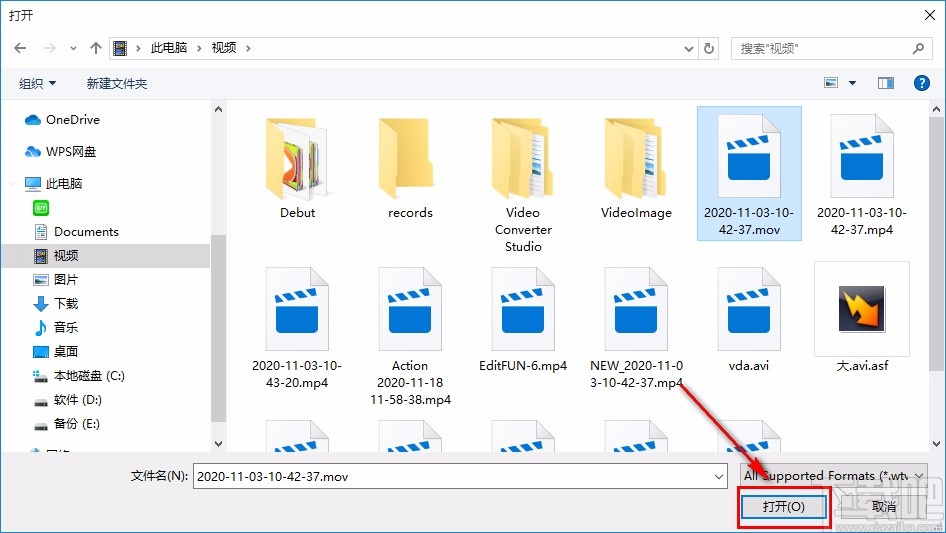
5.将视频文件添加到软件后,界面上会出现一个压缩视频窗口,我们在窗口中找到“文件大小”选项,该选项后面有一个文本框,可以点击文本框的上下按钮调整文件大小;也可以拖动该选项后面的小圆光标来调整文件大小。
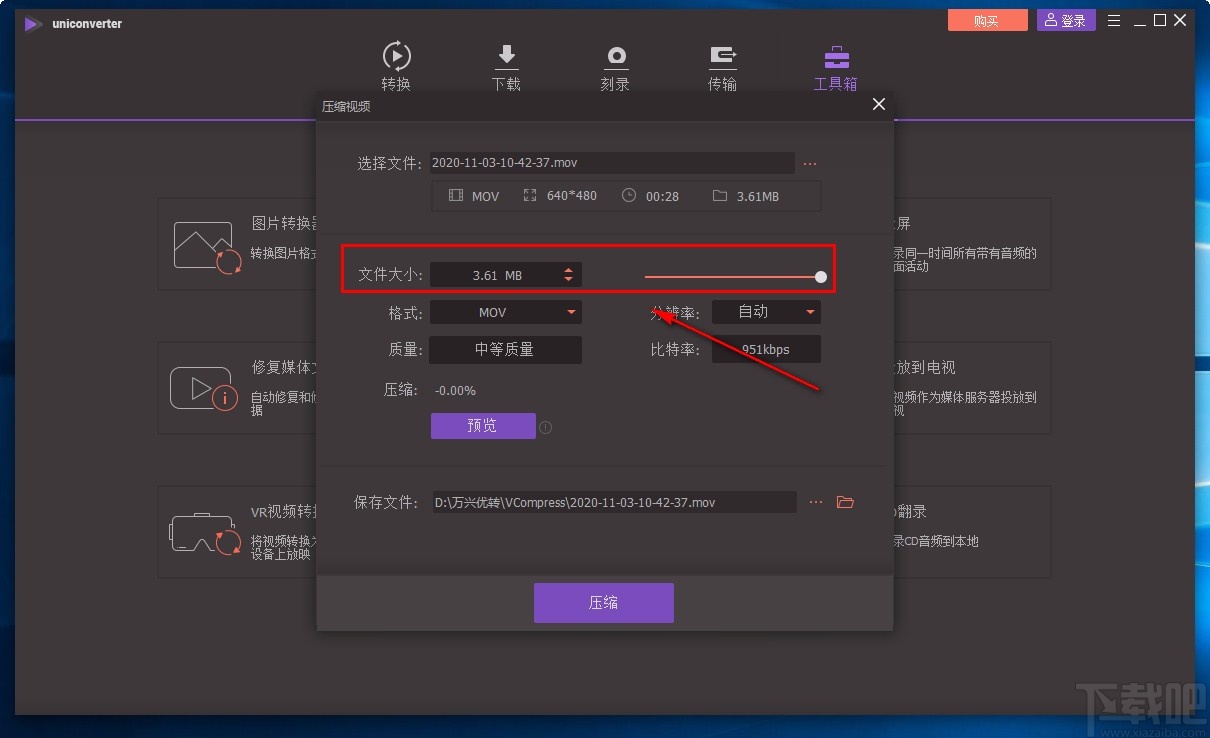
6.然后在窗口中找到“格式”、“分辨率”选项,分别点击两个选项后面的下拉按钮,在下拉框中对这两个参数进行设置。
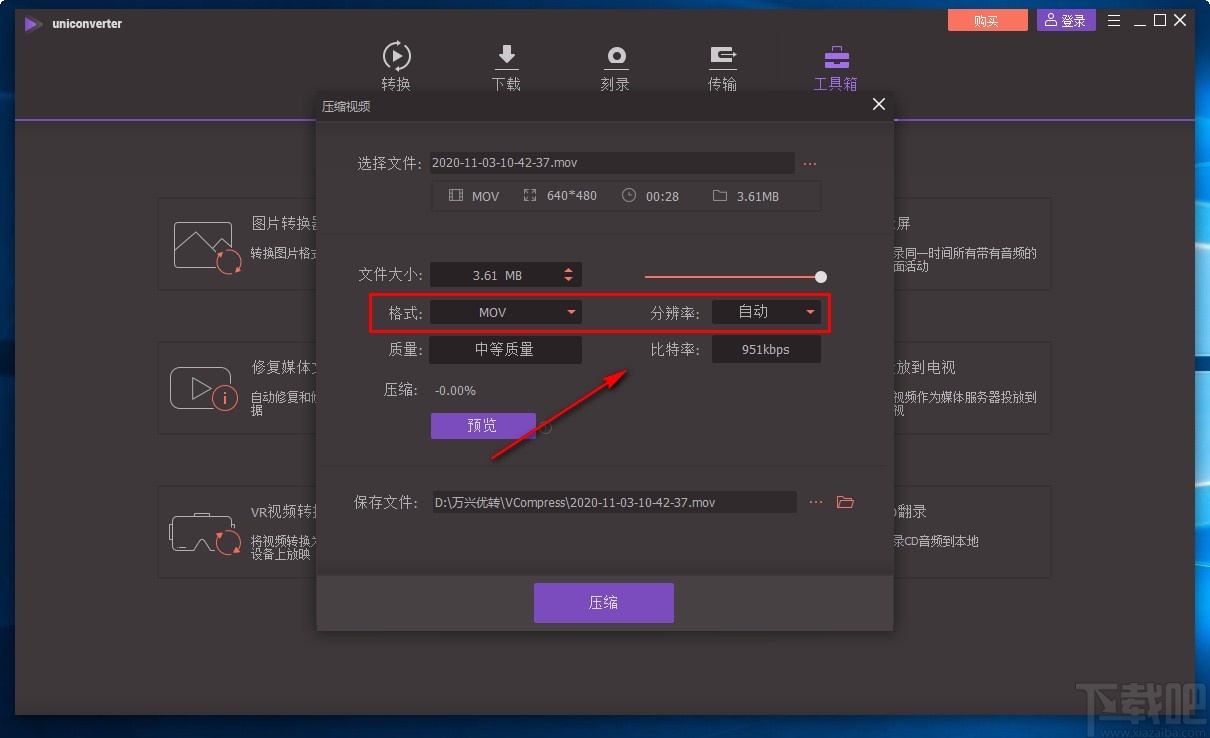
7.接下来在窗口右下方找到三个小点按钮,点击该按钮就可以打开文件保存路径选择页面,在页面中就可以设置文件的保存位置。
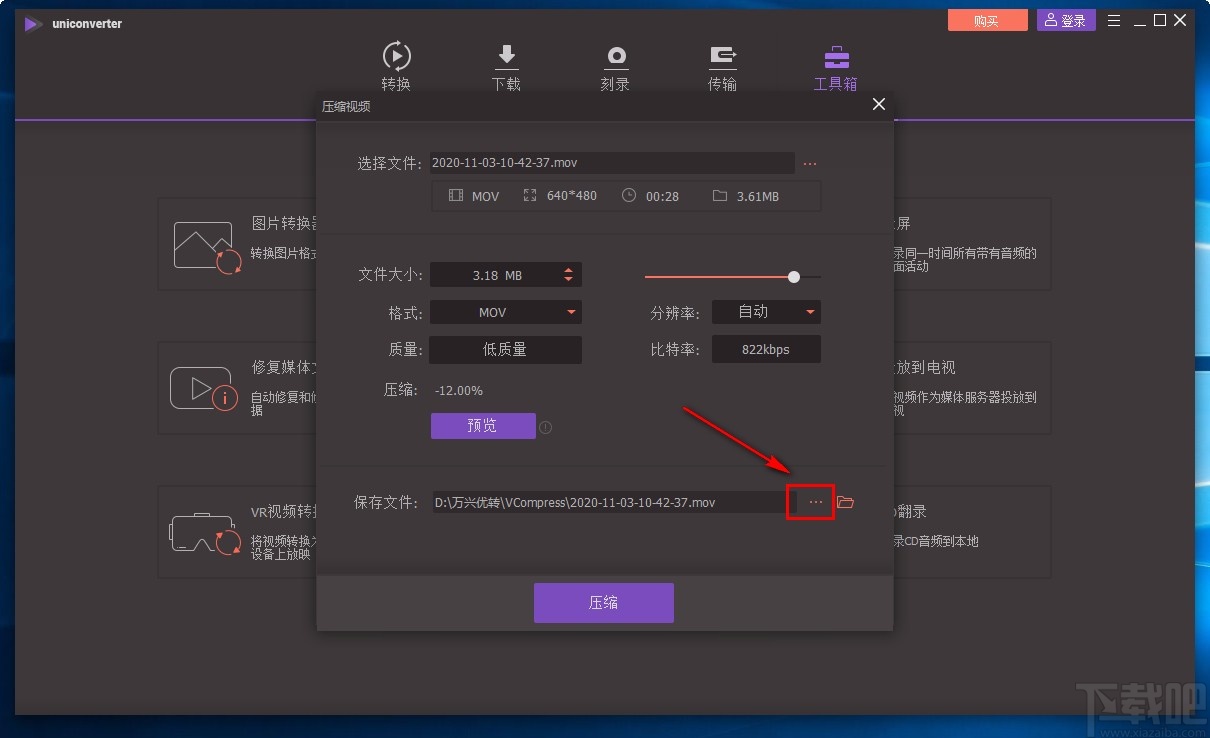
8.完成以上所有步骤后,我们在窗口底部找到“压缩”按钮,点击该按钮就可以压缩视频了。
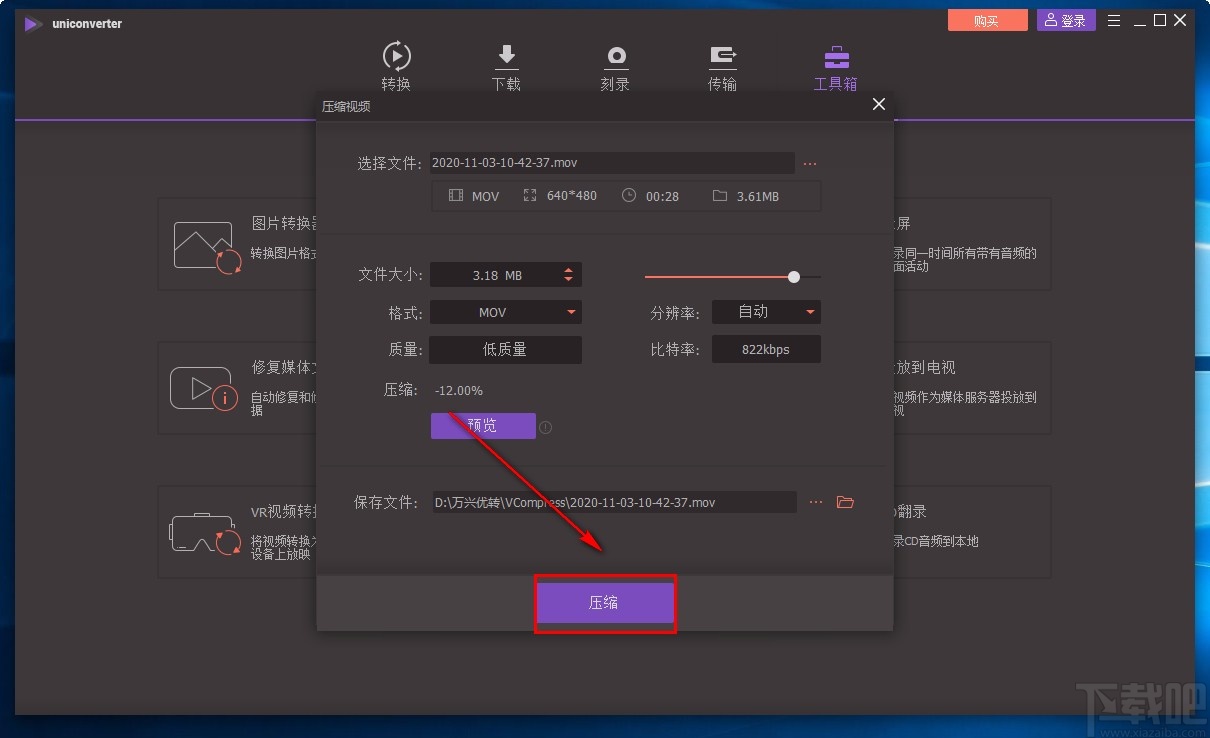
以上就是小编给大家整理的万兴全能格式转换器压缩视频的具体操作方法,方法简单易懂,有需要的朋友可以看一看,希望这篇教程对大家有所帮助。
最近更新
-
 淘宝怎么用微信支付
淘宝怎么用微信支付
淘宝微信支付怎么开通?9月5日淘宝公示与微信
- 2 手机上怎么查法定退休时间 09-13
- 3 怎么查自己的法定退休年龄 09-13
- 4 小红书宠物小伙伴怎么挖宝 09-04
- 5 小红书AI宠物怎么养 09-04
- 6 网易云音乐补偿7天会员怎么领 08-21
人气排行
-
 格式工厂视频转换失败解决经验
格式工厂视频转换失败解决经验
格式工厂视频文件转换失败解决经验,有时下载视频文件的时候老是
-
 格式工厂显示“Error 0x1:函数不正确”
格式工厂显示“Error 0x1:函数不正确”
格式工厂显示“Error0x1:函数不正确”,很多时候我们在转东西的时
-
 如何用NERO刻录APE&FLAC无损音频 nero刻录软件怎么用
如何用NERO刻录APE&FLAC无损音频 nero刻录软件怎么用
Nero是一个常用的功能机器强大的刻录软件,支持多,兼容好,使用
-
 怎么用格式工厂裁剪视频画面
怎么用格式工厂裁剪视频画面
很多时候我们知道格式工厂有转换格式的功能,却不知道有截图的作
-
 什么软件可以打开heic格式的图片?heic格式怎么转化jgg?
什么软件可以打开heic格式的图片?heic格式怎么转化jgg?
什么软件可以打开heic格式的图片?heic格式怎么转化jgg?ios11正
-
 格式工厂怎么安装?
格式工厂怎么安装?
格式工厂(FormatFactory)是一款多功能的多媒体格式转换软件,适用
-
 格式工厂转化视频为MP4
格式工厂转化视频为MP4
格式工厂转化视频为MP4,很多爱好动画片的爱好者,他们喜欢看动画
-
 爱奇艺下载的视频怎么转换成mp4格式 爱奇艺视频qsv转换mp4教程
爱奇艺下载的视频怎么转换成mp4格式 爱奇艺视频qsv转换mp4教程
爱奇艺视频qsv转换mp4教程:1.下载qsv格式,用格式工厂转换,转换
-
 怎样把扫描件转换成word文件 pdf转word图文教程
怎样把扫描件转换成word文件 pdf转word图文教程
现在很多工作都是需要把资料录入电脑的,对于2个文件的格式不对,
-
 flv转换mp4
flv转换mp4
格式工厂我们都知道是一个很强大的格式转换软件,可以帮你转换你